
Inhaltsverzeichnis:
- Schritt 1: Holen Sie sich Materialien und Werkzeuge
- Schritt 2: Treffen Sie einige erste Entscheidungen
- Schritt 3: Gut die 1541
- Schritt 4: Bereiten Sie die Festplatten vor
- Schritt 5: Schneiden Sie den Laufwerkskäfig
- Schritt 6: Bauen Sie das Fundament
- Schritt 7: Verkabelung
- Schritt 8: Alles zusammenfügen
- Schritt 9: Eine letzte Anmerkung
- Autor John Day [email protected].
- Public 2024-01-30 07:22.
- Zuletzt bearbeitet 2025-06-01 06:08.

Benötigen Sie einen leisen, energiesparenden Speicher- und Druckserver? Hier beschreibe ich, wie man einen, den Thecus N2100, in ein altes externes Diskettengehäuse, den Commodore 1541, steckt. In unserer Wohnung haben wir mehrere Laptops, einige davon mit MacOS, und einen PC, und so wollten wir einen zentrale Speicherlösung (ein sogenanntes NAS: Network Attached Storage). Wir haben uns für das Thecus N2100 entschieden, weil es eines der günstigsten RAID-Geräte ist, Linux läuft und die Leute damit zufrieden zu sein scheinen. Aber als wir merkten, wie laut der kleine Mistkerl war, beschloss ich, dass er in einen neuen Koffer musste. Hier beschreibe ich einen ziemlich einfachen Koffer-Mod. Fast kein Werkzeug und nur wenig Löten erforderlich. Als Ergebnis erhalten Sie einen sehr kompakten und superleisen Home-Server.
Schritt 1: Holen Sie sich Materialien und Werkzeuge

Die wichtigsten benötigten Komponenten sind natürlich der Commodore 1541, der Thecus N2100 und ein paar Festplatten. Für diejenigen unter Ihnen, die mit einem Commodore 64-Heimcomputer aufgewachsen sind, brauchen Sie nicht zu erklären, was der 1541 ist: eine schöne externe Festplatte, gemacht für leicht Disketten, die 5,25 Zoll maßen. Bei ebay bekommt man sie sehr günstig. Oder Sie haben noch einen herumsitzen. Das Thecus N2100 wird vom Hersteller auch "Yesbox" genannt und von mehreren Importeuren, zum Beispiel Allnet in Deutschland, umbenannt. Es hat ungefähr die gleiche Höhe und die halbe Länge des 1541, kommt in einer billigen Metall-PVC-Box und macht mit seinem winzigen Lüfter viel Lärm. Derzeit wird es ohne Laufwerke für etwa 250-300 $ verkauft. Das ist eine Menge Teig, aber immer noch billiger als die RAID-Konkurrenz. Das N2100 läuft unter seiner eigenen Linux-Marke (Sie können auch Debian installieren). Es bietet zwei unabhängige Gigabit-Ethernet-Netzwerke und kann zwei SATA-Laufwerke aufnehmen. Wenn Sie zwei 500-GB-Laufwerke erhalten, erhalten Sie ein Terabyte Speicherplatz - oder ein halbes Terabyte in einer sicheren RAID-Konfiguration. (Ich habe zwei Samsung Spinpoint-Laufwerke für jeweils weniger als 100 $ gekauft.) Sie benötigen einige zusätzliche Teile: - Ein paar Festplattengehäuse, wie das Scythe Quiet-Laufwerk. Diese sind optional (und wie sich herausstellt sehr schwer zu montieren), reduzieren aber die Betriebsgeräusche der Festplatten deutlich und leiten die Wärme auch viel besser ab als das nackte Laufwerk allein.- SATA und Stromerweiterungen (ab männlich zu weiblich). Es stellte sich heraus, dass diese in Deutschland schwer zu bekommen sind (ich habe jedoch einen amerikanischen Anbieter davon gesehen). Zum Glück kommen sie mit dem "Scythe Quiet Drive", und für einen, der zu kurz war, habe ich eine SATA-Erweiterungs-Backplane geborgen (ca. 5 $ in Ihrem lokalen Computerladen). - Ein Druckschalter zum Einschalten des Dings. Ich habe einen schwärzlichen runden Knopf gekauft, der durch das Loch des Floppy-Riegels (ca. 4 mm) passt.- Ein paar Stücke steifen Verpackungsschaums, um die Laufwerke gegen das Gehäuse und gegeneinander zu polstern. Werkzeuge: Wir müssen ein bisschen schneiden Metall und PVC. Außerdem müssen wir ein paar Drähte löten. Und Heißkleber hilft enorm. (Ich habe das alles sehr unprofessionell in kurzer Zeit auf dem Küchentisch erledigen lassen und bin ein ziemlich unerfahrener Tüftler.)
Schritt 2: Treffen Sie einige erste Entscheidungen

Der N2100 bietet die folgenden Funktionen:
- 2 Ethernet-Anschlüsse - 2 USB hinten - 2 USB vorne (nur einer sichtbar) - viele schicke blaue und blau/rote LEDs - 3 Tasten: On, Reset und Upload (letzterer lädt automatisch den Inhalt eines USB-Mediums vom sichtbare Front USB) - optional: WLAN-Verbindung (auf dem Mainboard befindet sich eine Buchse für eine Karte) Die Frage ist: Wie viel davon wollen Sie erhalten? - Ich war faul und habe beschlossen, dass ich mir um die Front-USB- und Upload-Funktion keine Sorgen machen würde. Zwei USB-Steckplätze auf der Rückseite sollten für den Zugriff auf USB-Medien und meinen Canon-Drucker ausreichen, da ich die ursprüngliche Vorderseite des 1541 so gut wie möglich erhalten wollte. Andererseits könnte man die Laufwerksfront durch einen 5.25 USB-Kartenleser ersetzen und eine weitere Taste hinzufügen, um die "Upload"-Funktion zu erhalten. (Ich habe das nicht versucht.) In meinem Fall habe ich beschlossen, die Front intakt zu lassen. Wenn wir uns die Rückseite der Geräte anschauen (oben Thecus, unten Commodore), müssen wir nur noch ein Loch für die Ethernet-Anschlüsse schneiden (rechts). Außerdem sollten Sie sich überlegen, wie wichtig Ihnen die Geräuschemission der sich drehenden Festplatten ist. (Vielleicht drehen sie sich gar nicht so stark, weil der N2100 sie bei Nichtgebrauch ausschalten kann.) In diesem Fall müssen Sie sich keine Sorgen machen, zwei 5,25-Zoll-Festplattengehäuse in das 1541 zu schrauben. (Ich hatte nicht eine große Auswahl, da ich es auch zum Streamen von Filmen und Musik in meinem Wohnzimmer verwende.)
Schritt 3: Gut die 1541


Dies ist sehr einfach. Schrauben Sie einfach all die schönen alten Teile des Interieurs ab. Behalten Sie die 5,25-Frontmischung des Diskettenlaufwerks bei. Diese werden wir später in das Loch kleben. Als wäre nichts passiert.
Achten Sie auch darauf, dass Sie die Anschlüsse der Power-LED (die runde grüne) und der Drive-LED (die kleine rote) intakt lassen. Sie können sie später direkt auf das Brett des Thecus kleben. Jetzt ist auch ein guter Zeitpunkt, um Ihren Thecus N2100 zu zerlegen. Bevor Sie das tun, möchten Sie es gründlich testen - heute ist der letzte Tag, bevor Sie die Garantie erlöschen! Entfernen Sie dann den Deckel, den Lüfter, den Käfig und das Mainboard (es geht ab, wenn der Käfig weg ist). Schrauben Sie abschließend die Riser-Karte aus dem Käfig.
Schritt 4: Bereiten Sie die Festplatten vor



Ich habe beschlossen, meine Festplatten in Scythe Quiet Drive-Gehäuse zu stecken. Dies sind schwarze 5,25 Alu-Boxen, gefüllt mit einer Gummimischung. Die HDs werden in Edelstahl und etwas wärmeleitendes Blech gehüllt und dann in ihre schwarzen Außenhüllen eingehüllt. Sehr schön, sehr schwarz, sehr ruhig. Leider auch sehr sperrig. Nach einigem Zögern habe ich festgestellt, dass angesichts der verfügbaren Teile und Einschränkungen nur ein Setup möglich war: - Die Rückseite des Thecus-Mainboards ist mit der Rückseite des 1541 ausgerichtet. - Die erste HD wird eingesetzt davor. Damit es passt, muss es um 90 Grad gedreht werden. Das sehr schöne, sehr schwarze und sehr leise HD-Gehäuse muss um ca. 2 cm gekürzt werden. Die Kabelanschlüsse dieser HD müssen so lang sein, dass sie bis zur Riser-Karte auf dem Thecus-Mainboard reichen.- Die zweite HD wird über dem Mainboard und teilweise über der ersten HD platziert. Es muss nicht geschnitten werden. Um es aber von den Komponenten des Boards fernzuhalten, verwenden wir den originalen Laufwerkskäfig des Thecus (nun, nach etwas Verstümmelung). Die ersten Bilder zeigen, wie diese Anordnung irgendwann aussehen wird Ruhiges Laufwerksgehäuse. Durch das weiche Metall ein überraschend einfacher Vorgang. Nachdem ich fertig war, ist die Quiet-Fahrt genauso leise wie zuvor, nur kürzer.
Schritt 5: Schneiden Sie den Laufwerkskäfig
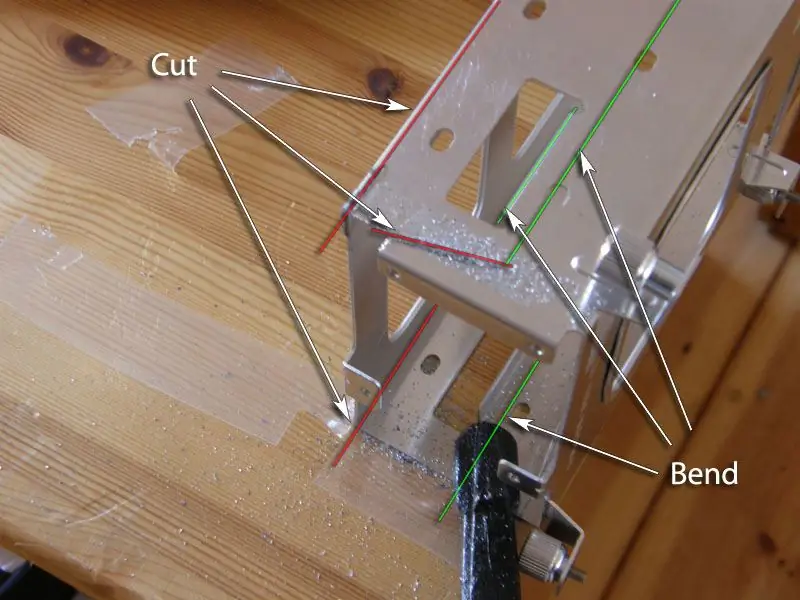

Auch wenn Sie keine sperrigen HD-Gehäuse verwenden möchten, werden Sie feststellen, dass der Laufwerkskäfig des Thecus für das 1541 etwas zu hoch ist, sodass er gekürzt werden muss. Außerdem sind die Festplatten für eine passive Kühlung zu eng gestapelt, sodass wir sowieso nur einen einzigen Steckplatz verwenden können.
Um diesen Laufwerkskäfig als Bett für die zweite HD zu verwenden, haben wir das Dach weggeschnitten. Dann glätten wir die Reste/Latches des oberen HD-Slots. Die Seiten des Cages müssen aufgebogen werden, um ihn als Tisch für das 5,25 Zoll HD-Gehäuse zu nutzen. Wichtig ist die Höhe der Biegung: Wer zu tief geht, stört die Teile auf dem Thecus-Mainboard; Wenn Sie zu hoch biegen, passt die HD nicht in die 1541. Das obere Ende der Befestigungslöcher für die untere HD markiert die richtige Höhe. Setzen Sie vor dem Biegen einen kleinen Schnitt an der Rückseite der linken Seite des Käfigs, um die Befestigungslöcher der Thecus Riser-Karte zu erhalten.
Schritt 6: Bauen Sie das Fundament

Noch eine Übung zum Schneiden: Das Mainboard braucht etwas zum Ausruhen.
Schneiden Sie einfach einen rechteckigen Rahmen aus dem PVC-Boden des Thecus-Gehäuses, damit Sie die vier Originalpfosten erhalten. (Sie sollten den Raum innerhalb des Rahmens ausschneiden, um den Luftstrom durch die unteren Löcher des 1541 zu optimieren.) Schneiden Sie auch, wenn Sie schon dabei sind und dies noch nicht getan haben, das Loch für die Ethernet-Anschlüsse in das Gehäuse des 1541. Auf dem Bild sehen Sie den grob geschnittenen Rahmen zusammen mit dem verstümmelten Laufwerkskäfig. Kleben Sie den Rahmen so fest, dass die Anschlüsse des Thecus mit den Öffnungen auf der Rückseite des 1541 ausgerichtet sind.
Schritt 7: Verkabelung

Jetzt kommt der knifflige Teil: das Löten des Hauptknopfes. Glücklicherweise ist dies keine große Herausforderung.
Der Hauptknopf des Thecus sitzt auf der linken Seite des Mainboards. Wir haben den Schalter ausgelötet und durch ein paar Pins ersetzt, aber ich rate davon ab, da sich dies als ziemlich zerbrechliche Lösung herausstellte. Einfacher ist es, zwei feine Drähte auf die Rückseite der Platine zu löten, direkt an die Kontaktstifte des Originalschalters. Verbinden Sie diese mit dem neuen Hauptknopf auf der Vorderseite des 1541 (ich werde meinen in das Loch des Diskettenriegels stecken). Thecus hat einige LEDs, aber ich bin mir nicht sicher, ob wir sie brauchen. Da das LED-Set des Thecus mit 20 Pins an der Vorderseite der Platine verbunden ist, können Sie beliebig viele anschließen. (Das letzte Mal, als ich nachgesehen habe, laufen sie mit 3,7 V, daher können Sie Widerstände für kleine LEDs verwenden). Hier verbinde ich einfach die Hauptstrom-LED mit Pin 7 und 16 (kein Widerstand erforderlich) und die Floppy-LED mit der LED der ersten HD. Da mein Thesus in einer RAID1-Konfiguration läuft, wird auf beide Laufwerke parallel zugegriffen, und eine einzige LED gibt genügend visuelles Feedback.
Schritt 8: Alles zusammenfügen

Wir sind fast fertig. Jetzt ist die Stunde der Klebepistole:
- Kleben Sie den Netzschalter in die Laufwerksfront und kleben Sie die Laufwerksfront in das Gehäuse. - Kleben Sie dünne Streifen aus Packschaum in die vorderen Ecken des Gehäuses, damit die erste HD auf ihnen zu liegen kommen kann, ohne zu viele Vibrationen zu übertragen. - Kleben Sie ähnliche Streifen heiß auf das Laufwerkskäfigbett, um dasselbe für die zweite HD zu tun. - Kleben Sie ein kleines Distanzkissen mit Heißkleber auf das erste HD-Gehäuse, damit es mit dem Laufwerkskäfig auf gleicher Höhe ist. Schließen Sie abschließend alle SATA- und Stromkabel ein letztes Mal an. Dämpfen Sie das oberste HD, so dass es innerhalb des 1541er-Tests gequetscht wird. Senken Sie den Deckel des 1541 auf der ganzen Angelegenheit vorsichtig ab (er sollte eng anliegen) und schrauben Sie ihn zu.
Schritt 9: Eine letzte Anmerkung
In seiner Standardkonfiguration überprüft der Thecus N2100 in regelmäßigen Abständen, ob sein Lüfter vorhanden ist. Er wird ihn jetzt nicht finden, und weil er das nicht mag, gibt er alle 30 Minuten einen ohrenbetäubenden Piepton von sich. Um dies zu beheben, installieren Sie das META-Modul (Download-Anleitung im Thecus-Benutzerforum), das beim Start mehrere konfigurierbare Skripte ausführt und eine Option zum Ausschalten der Lüfterprüfung bietet.
Seit der Anwendung meiner Modifikation läuft Thecus viele Wochen ohne Zwischenfälle, speichert Dateien, liefert iTunes-Musik und verwaltet meinen Drucker. Bei starker Festplattenaktivität erwärmt sie sich auf ca. 45° C, was sehr akzeptabel ist. Und wenn ich in einem ruhigen Raum daneben sitze, höre ich ein leises Summen der Platten, das vom Lärm der ungedämpften Festplatten im PC am anderen Ende des Raumes übertönt wird.
Empfohlen:
So verwandeln Sie Ihren Raspberry Pi in ein Remote Access Gateway – wikiHow

So verwandeln Sie Ihren Raspberry Pi in ein Remote Access Gateway: Hey Leute! Angesichts der jüngsten Ereignisse hat unser Team von remote.it hart daran gearbeitet, Ideen zu sammeln, um die Arbeit aus der Ferne schmerzfrei und zugänglich zu machen. Wir haben das remote.itPi SD Card Image entwickelt, eine SD-Karte, die Sie in eine neue
So verwandeln Sie Ihr Mobiltelefon in eine Kredit-/Debitkarte – wikiHow

So verwandeln Sie Ihr Mobiltelefon in eine Kredit- / Debitkarte: Einfacher Mod für eine zusätzliche Kredit- / Debitkarte mit RFID-Chip (z. B. Paypass). Auf diese Weise können Sie den RFID-Chip Ihrer Paypass-fähigen Ersatzkarte lokalisieren, extrahieren und in Ihr Mobiltelefon einlegen. Auf diese Weise können Sie Ihre
So verwandeln Sie Ihr Design in eine professionelle Leiterplatte - Mein Ansatz: 9 Schritte

So verwandeln Sie Ihr Design in eine professionelle Leiterplatte | Mein Ansatz: In diesem Beitrag werde ich meinen Ansatz zum Bau einer professionellen Leiterplatte in sehr wenigen detaillierten Schritten teilen. Ich habe auch ein Video desselben eingebettet, Sie können es sich ansehen oder den Beitrag für die detaillierte Erklärung weiterlesen. Beginnen wir also mit der
So erhalten Sie Musik von fast jeder (Haha) Website (solange Sie sie hören können, können Sie sie bekommen Okay, wenn sie in Flash eingebettet ist, können Sie es möglicherweise nic

So erhalten Sie Musik von fast jeder (Haha) Website (solange Sie sie hören können, können Sie sie bekommen … Okay, wenn sie in Flash eingebettet ist, können Sie es möglicherweise nicht) BEARBEITET!!!!! Zusätzliche Informationen: Wenn Sie jemals auf eine Website gehen und ein Lied abspielen, das Sie mögen und es wollen, dann ist hier das anweisbare für Sie, nicht meine Schuld, wenn Sie etwas durcheinander bringen (nur so wird es passieren, wenn Sie ohne Grund anfangen, Dinge zu löschen) ) Ich konnte Musik für
Fügen Sie eine PC-Sync-Buchse zu einem Nikon Sc-28 Ttl-Kabel hinzu (verwenden Sie die automatischen Einstellungen für einen Blitz an der Kamera und lösen Sie Kamerablitze aus !!):

Fügen Sie eine PC-Sync-Buchse zu einem Nikon Sc-28 Ttl-Kabel hinzu (verwenden Sie die automatischen Einstellungen für einen Kamerablitz und lösen Sie die Kamerablitze aus !!): In dieser Anleitung zeige ich Ihnen, wie Sie einen dieser lästigen proprietären 3-Pin-TTL-Anschlüsse auf entfernen die Seite eines Nikon SC-28 Off-Camera-TTL-Kabels und ersetzen Sie es durch einen Standard-PC-Sync-Anschluss. Auf diese Weise können Sie einen dedizierten Blitz verwenden, s
